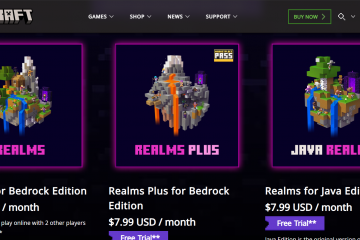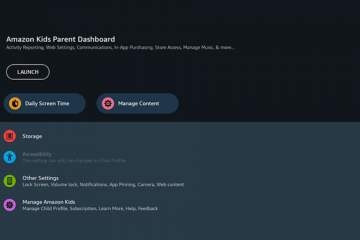Wenn Website-Popups blockiert werden, können Sie möglicherweise bestimmte Funktionen nicht nutzen, die zu einer besseren Benutzererfahrung beitragen. Das Anpassen von Pop-ups an Ihre Vorlieben ist jedoch nicht so einfach wie das Öffnen einer neuen Website.
Apple-Produkte wie iPhones, iPads und Mac-Geräte verfügen über Funktionen, mit denen Sie auf einfache Weise eingeschränkte oder blockierte Pop-ups zulassen können. ups in Safari. Wir haben in diesem Artikel verschiedene Methoden zusammengestellt, um Pop-ups in Safari auf einfach zu befolgende Weise zuzulassen.
Wie erlaube ich Pop-ups in Safari?
Die Methode für Das Zulassen von Popups in Safari hängt davon ab, ob Sie dies für einen einzelnen Tab oder den gesamten Browser tun möchten. Es ist auch möglich, die Popups blockiert zu lassen, sie aber bei Bedarf zuzulassen. Befolgen Sie daher die unten aufgeführten Methoden, um Popups in Ihrem Safari-Browser zuzulassen.
Für einzelne Registerkarten über Einstellungen
Mac-Geräte haben Einstellungen für alle Browser, die in ihrem System installiert sind. Sie können Popups für Safari zulassen oder verbieten, indem Sie auf die Website-Einstellungen zugreifen. Befolgen Sie also die unten aufgeführten Schritte, um Pop-ups in Ihrem Safari-Browser für einzelne Registerkarten zuzulassen.
Öffnen Sie Safari auf Ihrem Mac-Gerät. Klicken Sie oben links auf Safari und wählen Sie Einstellungen. Oder drücken Sie die Tastenkombination Cmd + Komma “ , “ 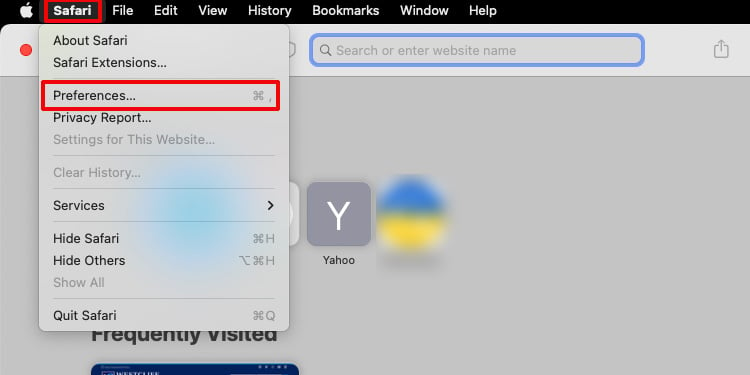
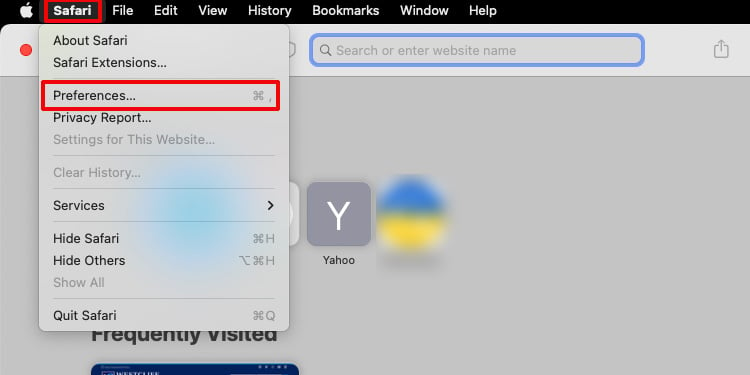 Klicken Sie oben im Fenster auf Websites. Scrollen Sie auf der linken Seite des Fensters nach unten und klicken Sie auf Pop-up-Fenster.
Klicken Sie oben im Fenster auf Websites. Scrollen Sie auf der linken Seite des Fensters nach unten und klicken Sie auf Pop-up-Fenster. 
 Klicken Sie auf das Dropdown-Feld neben der Website, für die Sie Pop-ups zulassen möchten.
Klicken Sie auf das Dropdown-Feld neben der Website, für die Sie Pop-ups zulassen möchten. Wählen Sie Zulassen aus.
Wählen Sie Zulassen aus.

Für Einzelne Registerkarten von bis zu Registerkarte
Wenn Sie Pop-ups auf einer bestimmten Website zulassen möchten, müssen Sie nicht unbedingt die Browsereinstellungen durchgehen. Sie können es einfach über die Suchleiste zulassen, während Sie sich noch auf der Website befinden, auf der Sie surfen. Befolgen Sie also die unten aufgeführten Schritte, um Popups für bestimmte Websites über Ihre Webseite zuzulassen.
Öffnen Sie Safari auf Ihrem Mac-Gerät.Öffnen Sie eine Website Ihrer Wahl.Klicken Sie mit der rechten Maustaste auf die Suchleiste oben.
 Klicken Sie auf Einstellungen für die Website.
Klicken Sie auf Einstellungen für die Website.
 Klicken Sie auf den Dropdown-Text neben Pop-up-Fenster. Wählen Sie Zulassen aus.
Klicken Sie auf den Dropdown-Text neben Pop-up-Fenster. Wählen Sie Zulassen aus.

Standardeinstellungen zum Zulassen von Pop-ups festlegen
Die Einstellungsseite auf Mac-Geräten für Safari-Browser bietet eine Option, mit der Sie die Einstellungen für alle Websites gleichzeitig ändern können. Darüber hinaus können Sie eine Standardeinstellung für den Safari-Browser erstellen, um auch Popups zuzulassen. Befolgen Sie daher die unten beschriebene Methode, um die Einstellungen Ihres Browsers so zu ändern, dass alle Popup-Fenster zugelassen werden.
Öffnen Sie den Safari-Browser auf Ihrem Gerät. Klicken Sie auf Safari in der oberen linken Ecke des Bildschirms. 
 Klicken Sie auf Einstellungen.Klicken Sie oben im Popup-Fenster auf die Registerkarte Websites.
Klicken Sie auf Einstellungen.Klicken Sie oben im Popup-Fenster auf die Registerkarte Websites.
 Scrollen Sie auf der linken Seite des Fensters nach unten und Klicken Sie auf Pop-up-Fenster.
Scrollen Sie auf der linken Seite des Fensters nach unten und Klicken Sie auf Pop-up-Fenster. 
 Klicken Sie auf das Dropdown-Feld neben Beim Besuch anderer Websites.
Klicken Sie auf das Dropdown-Feld neben Beim Besuch anderer Websites.
 Wählen Sie Zulassen aus.
Wählen Sie Zulassen aus.

Durch gleichzeitiges Drücken des Befehls und der Komma-Taste Zeit können Sie direkt die Präferenz Registerkarte auf Ihrer Safari. Wenn Sie dies tun, können Sie die oben aufgeführten Schritte 2 und 3 überspringen.
Pop-ups auf iPhone/iPad zulassen
Ähnlich wie bei macOS haben iPhones und iPads eine Einstellungsseite für alle Apps und Browser in ihnen. Dort können Sie auf die Option „Popups blockieren“ zugreifen und sie deaktivieren, um Popups in Ihrem Safari-Browser zuzulassen. Befolgen Sie dazu die unten aufgeführten Schritte auf Ihrem iPhone.
Öffnen Sie die Einstellungen auf Ihrem Gerät.Scrollen Sie nach unten, suchen Sie Safari und tippen Sie darauf.
 Scrollen Sie erneut nach unten und suchen Sie Block Pop-ups. Es befindet sich auf der rechten Seite des Bildschirms für iPads.
Scrollen Sie erneut nach unten und suchen Sie Block Pop-ups. Es befindet sich auf der rechten Seite des Bildschirms für iPads.
 Pop-ups mit der Umschalttaste deaktivieren.
Pop-ups mit der Umschalttaste deaktivieren.

Wie öffne ich ein kürzlich blockiertes Pop-up-Fenster?
Auch wenn Sie Pop-ups blockieren oder einschränken Windows auf Safari, der Browser bietet Ihnen eine Option, um darauf zuzugreifen. Diese Funktion ist für Safari-Benutzer auf dem Mac verfügbar.
Ein rechteckiges Symbol erscheint in der Suchleiste, wenn Sie auf einen Link mit einem Popup-Fenster klicken. Sie können das Popup-Fenster öffnen, indem Sie auf dieses Symbol klicken.